就业失业登记证管理信息系统---操作手册
青岛市就业、失业登记服务流程、指南

就业登记服务指南?一、用人单位招用法定劳动年龄内的劳动者(含单位法人或负责人)应如何办理就业手续?㈠用人单位招用劳动者,登陆劳动用工网上登记系统http://221.215.38.132:8018/Login/UserLogin. aspx,按要求登记相关信息。
⑴在 栏下的“信息录入”输入身份证号,点击回车,录入人员信息,重点注意:居民户口、户口所在地、合同起始日期、合同终止日期;以前在本市参加过工作的信息会显示。
⑵在 栏下的“信息管理和打印”,勾上人员信息,点击 可以导出《青岛市就业登记表》和《青岛市就业登记花名册》。
㈡用人单位于劳动用工网上就业登记次日起10日内,到市、区(市)任一公共就业服务机构为劳动者办理就业登记确认手续,并提交以下资料:1、本市城镇、本市农村:1. 《青岛市就业登记表》一式一份(加盖单位公章);2. 《青岛市就业登记花名册》一式三份(加盖单位公章);3. 《就业失业登记证》。
2、本省城镇、本省农村、外省城镇、外省农村(称为“外来人员”):1. 《青岛市就业登记表》一式一份(加盖单位公章);2. 《青岛市就业登记花名册》一式三份(加盖单位公章);3. 身份证原件。
3、大中专毕业生:1. 《青岛市就业登记表》一式一份(加盖单位公章);2. 《青岛市就业登记花名册》一式三份(加盖单位公章);3. 报到证;4. 户口簿或户籍证明。
4、招用与原用人单位解除或终止劳动合同不超过三十日的(称为“三十日内转移”):1. 《青岛市就业登记表》一式一份(加盖单位公章);2. 《青岛市就业登记花名册》一式三份(加盖单位公章);3. 身份证原件。
4. 原用人单位的《劳动合同》和《解除合同报告书》;二、用人单位办理完就业备案,如何为劳动者缴纳社会保险?㈠用人单位招用劳动者,登陆社保申报网上登记系统http://221.215.38.132:8099/wssb/pages/qdyth/ wsbs/login.jsp,按要求登记相关信息。
就业失业登记证系统常见问题处理方法

就业失业登记证系统常见问题处理方法就业失业登记证系统常见问题及解决方法一、就业失业登记证审批通过,发现信息录入的有问题,需要补录或者修改,有两种处理方法:1、在就业失业登记证审批页面,如下图所示:点击审批通过信息tab页,如下图所示:录入查询条件,比方是身份证号,点击查询,查出来后,选择前面的小方框,点击审批不通过按钮,信息回退到审核状态,然后用审核帐户进入系统,打开审核页面,如下图所示:录入查询条件,比方是身份证号,点击审批未通过信息tab页,如下图所示:查到审批未通过信息, 点击前面的方框,然后点击审核不通过按钮,信息回退到申请状态,然后用申请帐户登陆系统,打开申请页面,如下图所示:在申请页面右上角小放大镜处,如下图:录入身份证号,点击回车,查出此人,点击后此人的信息会铺到页面上,可以进行修改,修改好后点击保存按钮,这样由于误操作审批通过的错误信息就可以得到修改,如果要删除的话,在申请页面将此人查出来,点击删除按钮,就可以直接删除。
2、另外一种处理方式:既然已经审批通过了,可以给继续发放,发放后不要直接点击打印,在就业失业登记证变更模块中,如下图所示:在就业失业登记证变更页面右上角小放大镜处录入发放后产生的就业失业登记证号,点击回车,查到此人信息,进行修改,然后保存,如果已经发放的就业失业登记证信息无法进行变更修改,在前台操作的话只能是给注销掉,如果需要重新办理的话用申请账号登录系统在就业失业登记证申请页面重新登记。
二、就业援助对象认定或者失业登记审批后,发现申请信息录入错误,需要修改这种情况与就业失业登记的操作略有不同,不同之处在于审批环节回退之后,用审核帐户登录系统,审核页面的查询条件认定状态或者是登记状态要给手动置为审核,然后点击审批未通过信息tab页,通过身份证号或者别的信息联合查询可以查询到确定的某条信息,审核不通过后,即可回退到申请页面,然后在申请页面进行修改。
三、审核通过后审批查不到这种情况可能有以下几种原因,1是用审批的帐号办理了申请或者审核的业务,导致审批用此帐号查不到数据,2是审核时审核机构信息没有取到,没有取到的原因可能是网络问题导致的,结果审核通过了,但是数据库里没有审核机构信息,导致审批时查不到,3是已经审批过了,这3种情况都可以通过综合查询看一下,在综合查询里查到此条信息之后,身份证号是用蓝色字体显示的,如下图所示:点击这个蓝色字体显示的身份证号,会弹出一个详细界面,如下图所示:通过查看经办人、经办机构、审核人、审核机构、审核标记、审批人、审批机构、审批标记,如果这些信息都存在并且确实无误,并且没有审批的话,那可能是组织机构建的有问题,不过这种情况一般出现在首次使用帐号办理业务的时候,如果以前办理过业务,并且组织机构最近没有改动的情况下,一般是不会出现的,通过查看,如果是第一种原因,可以给我们现场维护系统的人员联系,通过后台调整,如果是第二种原因,可以在审核模块里重新审核,如果是就业失业登记证审核,可以点击审核已通过信息tab页查到这条信息,然后重新审核通过,如果是就业援助对象认定审核或者失业登记审核,将审核页面里的查询条件认定状态或者登记状态置为审核状态,在待审核信息tab页,点击查询按钮,查询出此条信息,进行重新审核通过,如果是第三种原因,已经审批,则不需要再次审批。
转移就业登记系统使用说明

转移就业实名登记系统使用说明一、系统登录(一)浏览器访问设置由于在访问系统的时候,系统中会用到一些第三方的插件或者控件,如果浏览器的设置不到位,可能会导致系统的页面展示和操作出现异常。
这里需要进行如下设置:第一步:打开IE浏览器,选择“工具”-〉“Internet选项”,出现如下窗口:第二步:按一下“设置”按钮,出现如下画面,将“检查所存网页的较新版本”设置为“每次访问此页时检查(E)”,然后按“确定”按钮。
第三步:进入“安全”设置画面,按一下“自定义级别”按钮:第四步:将ActiveX控件和插件中相关参数设置成下图红线特别标注的一样即可。
然后请将我们的系统菜单设为信任站点,如下步骤:点击关闭,一路确定,重启浏览器即可。
(二)系统登录系统登录和操作是通过网络浏览器来实现和完成的,系统登录方式有两种。
这里大家首先要搞清楚本地使用的是否是专网,具体可以向省人才信息中心或浪潮软件公司工程师咨询。
1.专网用户可直接在IE浏览器地址栏输入门户系统地址信息访问,即10.190.8.193:80登录。
2.非专网用户可通过VPN服务器访问在浏览器中输入:https://124.115.170.35:4433如果出现此页面请打开浏览器的Internet选项—高级—选择SSL3.0。
点击继续浏览此网站进入到此页面,输入账号密码点击Download或下载,然后进行安装双击桌面上的快捷方式DigitalChina Secure Connect输入服务器地址:124.115.170.35端口:4433用户名:(已经分配给每人)密码:点击登录绿色表示已经连接正常,可以正常使用以下为连接正常时的网络状态3.登录界面打开IE浏览器,在地址栏输入10.190.8.193:80,再输入用户名和密码,点击登陆按钮或者敲回车键(即Enter)。
(三)信息系统简介1.初始密码修改。
首次登录时系统会提醒用户修改初始密码可点击左上角个人设置选择修改密码2.系统主界面。
就业失业登记证系统常见问题处理方法

就业失业登记证系统常见问题及解决方法一、就业失业登记证审批通过,发现信息录入的有问题,需要补录或者修改,有两种处理方法:1、在就业失业登记证审批页面,如下图所示:点击审批通过信息tab页,如下图所示:录入查询条件,比方是身份证号,点击查询,查出来后,选择前面的小方框,点击审批不通过按钮,信息回退到审核状态,然后用审核帐户进入系统,打开审核页面,如下图所示:录入查询条件,比方是身份证号,点击审批未通过信息tab页,如下图所示:查到审批未通过信息, 点击前面的方框,然后点击审核不通过按钮,信息回退到申请状态,然后用申请帐户登陆系统,打开申请页面,如下图所示:在申请页面右上角小放大镜处,如下图:录入身份证号,点击回车,查出此人,点击后此人的信息会铺到页面上,可以进行修改,修改好后点击保存按钮,这样由于误操作审批通过的错误信息就可以得到修改,如果要删除的话,在申请页面将此人查出来,点击删除按钮,就可以直接删除。
2、另外一种处理方式:既然已经审批通过了,可以给继续发放,发放后不要直接点击打印,在就业失业登记证变更模块中,如下图所示:在就业失业登记证变更页面右上角小放大镜处录入发放后产生的就业失业登记证号,点击回车,查到此人信息,进行修改,然后保存,如果已经发放的就业失业登记证信息无法进行变更修改,在前台操作的话只能是给注销掉,如果需要重新办理的话用申请账号登录系统在就业失业登记证申请页面重新登记。
二、就业援助对象认定或者失业登记审批后,发现申请信息录入错误,需要修改这种情况与就业失业登记的操作略有不同,不同之处在于审批环节回退之后,用审核帐户登录系统,审核页面的查询条件认定状态或者是登记状态要给手动置为审核,然后点击审批未通过信息tab页,通过身份证号或者别的信息联合查询可以查询到确定的某条信息,审核不通过后,即可回退到申请页面,然后在申请页面进行修改。
三、审核通过后审批查不到这种情况可能有以下几种原因,1是用审批的帐号办理了申请或者审核的业务,导致审批用此帐号查不到数据,2是审核时审核机构信息没有取到,没有取到的原因可能是网络问题导致的,结果审核通过了,但是数据库里没有审核机构信息,导致审批时查不到,3是已经审批过了,这3种情况都可以通过综合查询看一下,在综合查询里查到此条信息之后,身份证号是用蓝色字体显示的,如下图所示:点击这个蓝色字体显示的身份证号,会弹出一个详细界面,如下图所示:通过查看经办人、经办机构、审核人、审核机构、审核标记、审批人、审批机构、审批标记,如果这些信息都存在并且确实无误,并且没有审批的话,那可能是组织机构建的有问题,不过这种情况一般出现在首次使用帐号办理业务的时候,如果以前办理过业务,并且组织机构最近没有改动的情况下,一般是不会出现的,通过查看,如果是第一种原因,可以给我们现场维护系统的人员联系,通过后台调整,如果是第二种原因,可以在审核模块里重新审核,如果是就业失业登记证审核,可以点击审核已通过信息tab页查到这条信息,然后重新审核通过,如果是就业援助对象认定审核或者失业登记审核,将审核页面里的查询条件认定状态或者登记状态置为审核状态,在待审核信息tab页,点击查询按钮,查询出此条信息,进行重新审核通过,如果是第三种原因,已经审批,则不需要再次审批。
就业失业管理信息系统操作演示PPT课件

就业失业登记证年检 就业失业登记证变更
就业失业登记证申请
※ 保存后,个人基本信息不可修改
就业失业登记证审核
就业失业登记证审批
就业失业登记证发放、打印
就业登记
2、就业失业管理
失业登记
失业保险待遇登记
(
(
(
社
街
区
区
道
级
帐
帐
帐
号
户
号
)
)
申
审
审
请
核
批
)
就业信息登记 快速查询工具栏
PS:在快速查询工具栏输入查询条件后,回车, 查出发放证件信息
业务角色授权菜单
根据不同的业务角色,授予不同的业务权限。
业务用户建立流程图
业
务
2、组织机构
用 户
帐
号
3、业务角色
1、行政区划
4、业务角色授权
业务用户菜单
业务用户维护窗口
`
※注意: 1、用户帐号按用户名命名规则填写。 2、业务用户要选择对应的组织机构。 3、选择相应的业务角色。
填写业务用户的基本属性和扩展属性
You Know, The More Powerful You Will Be
结束语
当你尽了自己的最大努力时,失败也是伟大的, 所以不要放弃,坚持就是正确的。
When You Do Your Best, Failure Is Great, So Don'T Give Up, Stick To The End 演讲人:XXXXXX 时 间:XX年XX月XX日
业务用户选择对应的业务角色
完成业务用户的建立
业务用户建立流程图
业
系统内失业登记操作流程

系统内失业登记操作流程
稿子一
嘿,亲!今天来跟您唠唠系统内失业登记的那些事儿。
咱先打开那个系统页面,您就找那个显眼的“失业登记”按钮,点进去。
进去之后呢,要填好多信息。
比如您的个人基本情况,名字、身份证号、联系方式,可别填错喽,不然系统都不认识您啦。
还有失业原因,这可得好好选选,是单位原因还是自己的打算,得说实话哟。
填完这些,别忘了瞅瞅有没有漏的。
都弄好了,就大胆按下提交按钮。
然后呢,您就等着系统审核啦。
这期间您别着急,就像等一个惊喜一样。
要是审核通过了,那恭喜您,这一步算是搞定啦。
要是没通过,也别灰心,看看是哪儿出了问题,改改再重新提交。
怎么样,是不是感觉也没那么复杂?加油,祝您顺利完成失业登记!
稿子二
亲,咱们一起来瞅瞅系统内失业登记的流程呗!
您一打开系统,别被那些花花绿绿的界面弄晕了,就盯着找失业登记的入口。
进去以后,首先就是个人信息这一块。
您就像介绍自己给新朋友一样,把该说的都说清楚。
生日、住址啥的,一个都不能少。
然后是工作的那些事儿。
从第一份工作开始,啥时候开始的,啥时候结束的,都得记得清清楚楚。
还有教育背景,上过啥学,学的啥专业,也都得告诉系统。
再就是失业的具体情况啦,是被炒鱿鱼了,还是自己想休息休息,都得跟系统坦白。
填信息的时候,您可得认真点,就像考试一样,不能马虎。
要是有啥问题,系统会告诉您的,您按照提示改改就行。
加油加油,相信您一定能顺顺利利完成这个登记的!。
就业信息网报系统使用说明

五、“就业派遣信息”-- 自主创业
1、 《毕业去向》为“自主创业 ”时,仅维护七项内容,即 《毕业去向》、 《单位名称》、 《单位所在地》、 《单位行业》、 《报到证签发类别》、 《报到证签往单位》、 《单位所在地代码》;
2、《单位名称》填写具体创业 项目名称;
3、《报到证签发类别》选择 “回生源地报到”;
五、“就业派遣信息”-- 签就业协议就业、签劳动合同就业、其他录用形式就业
四、《报到证签发类别》: 根据用人单位或学生本人的 需求可以选择“回生源地报 到”或“去就业地报到”
(1)《报到证签发类别》为 “回生源地报到”时,《报 到证签往单位》和《单位所 在地代码》自动显示;
(2)《报到证签发类别》为 “去就业地报到”时,《报 到证签往单位》和《单位所 在地代码》要根据就业协议 书或劳动合同填写;
2、公务员考试录用名单尚未公式的, 《毕业去向》应根据实际情况选择“待就业”或其它项;
■ 学校进行派遣(6月中旬)之前,应届毕业生可以随时登录系统、修改就业信息; ■ “定向生”要严格按照定向协议填写就业信息(《毕业去向》选择“签就业协议形式就 业”) 。
■ 毕业生就业去向有以下几种情况,每一种均附有实例(填写方法),请大家参考。
二、注册账号
3、第四步:注册成功!
三、登录系统
首页点击“登录”
四、“个人基本信息”
登录系统后,点击“个人基本信息”点击进入“就业派遣信息”可查看、修改自己的就业信息; ■ 毕业生应严格按照本人当前的就业情况填写就业信息;
如:1、学校尚未公布研究生复试成绩或因其它原因暂时无法确定升学的,《毕业去向》不应选择 “升学”,而是根据实际情况选择“待就业”或其它项;
2、《单位名称》填写出国国家 名称,如:澳大利亚;
就业信息网用户使用手册(学生版)
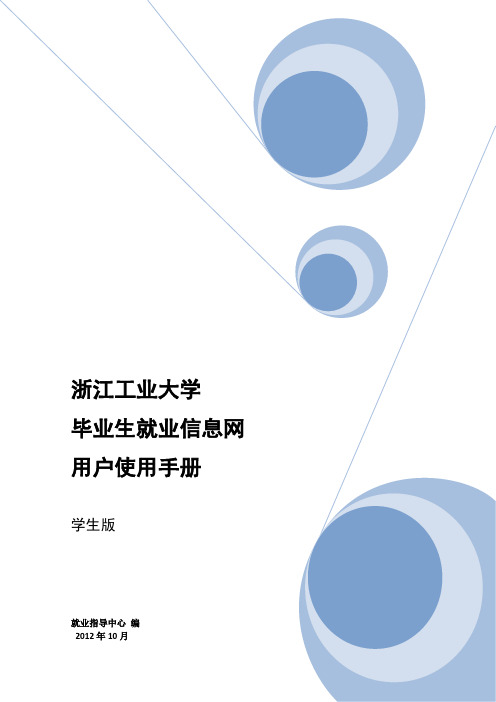
目录一、网站简介 (3)二、网站特点 (3)三、功能介绍 (3)1、首页板块 (3)2、学生登陆 (5)3、招聘信息查看 (5)4、档案流转查询 (7)5、报名参加招聘会 (9)6、职业生涯规划预约 (10)7、就业协议补办 (12)8、简历制作 (13)9、应聘流程 (13)10、岗位搜索 (14)一、网站简介浙江工业大学毕业生就业信息网(),以搭建企业和学生之间无缝沟通的桥梁为目的,旨在向用人单位和在校大学生提供一站式就业信息服务,在这个平台上,学生可以自助式完成涉及就业的大部分手续,掌握最新的招聘资讯,并且通过就业政策详解、专业文章科普及职业生涯咨询等方式明确就业目标,提升就业竞争力。
二、网站特点界面友好功能全面便捷高效信息及时三、功能介绍1、首页板块就业信息网首页共分为14个板块,分别为:1.招聘会日历:鼠标移至日期上,可显示当天的专场招聘会信息。
2.通知公告、最新活动:发布相关通知,各类讲座、活动预告。
3.图片新闻、新闻速递:发布校内涉及就业的各类新闻。
4.用户登录:学生及用人单位登录界面。
5.快捷通道:包括毕业生档案流转查询、就业协议书补办申请、毕业生生源信息、网站使用向导、职业规划个体咨询预约、网络招聘会6项功能的快捷使用。
6.企业招聘信息:包括注册企业和非注册企业。
注册企业指的是申请并由校就业指导中心审核通过,注册成为就业信息网会员,通过系统自助式发布招聘信息的企业。
非注册企业指的是未成为就业信息网会员,通过给校就业指导中心发送电子邮件申请发布招聘信息的企业。
7.招聘会信息:包括专场招聘会(宣讲会)、大型招聘会和网络招聘会。
8.职业规划指导:发布职业生涯规划类文章,指导学生进行科学合理的职业生涯规划。
9.实习生招聘:企业发布的实习生招聘信息。
10.就业协议遗失公示、新协议领取通知:申请就业协议遗失补办,需要经过7个工作日的公示。
遗失、改签等情况下申请协议书补办,公示期满后在领取通知里可以查询到协议领取的时间和地点。
就业失业登记证管理操作手册

就业失业登记证管理信息系统操作手册哈尔滨工业大学软件工程有限公司目录系统登录 (1)一人员管理 (2)1.1 人员信息维护 (2)1.1.1人员信息查看 (3)1.1.2人员信息修改 (4)1.2 就业人员登记 (5)1.2.1就业人员登记信息添加 (6)1.2.2就业人员登记信息查看 (8)1.2.3就业人员登记信息修改 (8)1.3失业人员登记 (9)1.3.1失业人员登记信息添加 (10)1.3.2失业人员登记信息查看 (12)1.3.3失业人员登记信息修改 (12)1.4 享受低保登记 (13)1.4.1享受低保登记信息添加 (14)1.4.2享受低保登记信息查看 (16)1.4.3享受低保登记信息修改 (16)1.4.4享受低保登记信息删除 (17)1.5 养老保险离退休人员登记 (17)1.6 零就业家庭情况登记 (18)1.6.1零就业家庭情况登记信息添加 (18)1.6.2零就业家庭情况登记信息查看 (20)1.6.3零就业家庭登记信息修改 (20)1.6.4零就业家庭情况登记信息删除 (21)1.7 个人信息查询 (21)1.8 就业人员查询 (23)1.8.1身份证查询 (24)1.8.2条件查询 (26)1.9 失业人员查询 (27)1.9.1身份证查询 (28)1.9.2条件查询 (30)1.10 享受低保查询 (31)1.10.1身份证查询 (32)1.10.2条件查询 (34)1.11 离退休人员查询 (36)1.12 零就业家庭查询 (36)1.12.1身份证查询 (36)1.12.2条件查询 (38)1.13 转入人员登记 (40)1.13.1转入人员登记信息添加 (40)1.13.3转入人员调转信息查看 (43)1.13.4转入人员登记信息修改 (44)1.13.5转入人员登记信息删除 (45)1.14 转出人员登记 (45)1.14.1转出人员登记信息查看 (46)1.14.2转出人员调转信息查看 (47)1.14.3转出人员转出处理 (48)1.15 人员注销管理 (49)1.15.1注销人员信息查看 (50)1.15.2人员注销 (51)1.15.3注销人员恢复 (53)1.16 外来人员管理 (53)1.16.1外来人员信息添加 (54)1.16.2外来人员信息查看 (56)1.16.3外来人员信息修改 (56)1.16.4外来人员信息注销 (57)1.16.5外来人员信息恢复 (57)二就业失业登记证管理 (59)2.1 就业失业登记证申请 (59)2.1.1就业失业登记证申请添加 (59)2.1.2就业失业登记证申请查看 (61)2.1.3就业失业登记证申请信息修改 (61)2.1.4就业失业登记证申请申报 (62)2.1.5就业失业证登记申请信息删除 (63)2.2 就业失业登记证审核 (64)2.2.1就业失业登记证审核 (65)2.2.2就业失业登记证审核驳回 (66)2.2.3就业失业登记证审核查看 (67)2.3 就业失业登记证发放 (68)2.3.1就业失业登记证发放 (69)2.3.2就业失业登记证发放驳回 (70)2.3.3就业失业登记证发放查看 (71)2.3.4就业失业登记证打印 (72)2.4 就业失业登记证查询 (72)2.5 就业失业登记证年检 (75)2.5.1就业失业登记证年检 (76)2.5.2就业失业登记证年检查看 (77)2.6 就业失业登记证补发 (78)2.6.1就业失业登记证添加 (79)2.6.2就业失业登记证补发查看 (81)2.6.3就业失业登记证补发打印 (81)2.7 就业失业登记证注销 (81)2.7.1就业失业登记证注销 (82)2.8 再就业优惠政策补录 (84)2.8.1再就业优惠政策补录添加 (85)2.8.2再就业优惠政策补录信息查看 (87)2.8.3再就业优惠政策补录信息修改 (87)2.8.4再就业优惠政策补录优惠政策 (88)2.8.5再就业优惠政策补录信息删除 (91)2.9 发放情况统计台帐 (92)系统登录打开IE浏览器,输入网址,打开黑龙江省人力资源和社会保障管理系统登录页面,选择“人力资源”,输入用户名和密码,点击“登录”按钮,进入黑龙江省人力资源管理系统的主页面,如下图所示:一人员管理1.1 人员信息维护点击“人员信息维护”按钮,进入人员信息维护界面,如下图所示:输入身份证号和人员编号,点击“查询”按钮,如下图所示:1.1.1人员信息查看在列表中选择查询的人员,点击“查看”按钮,可以进行人员信息的查看,如下图所示:点击“退出”按钮,完成人员信息查看的操作。
就业失业登记证(全国)操作手册
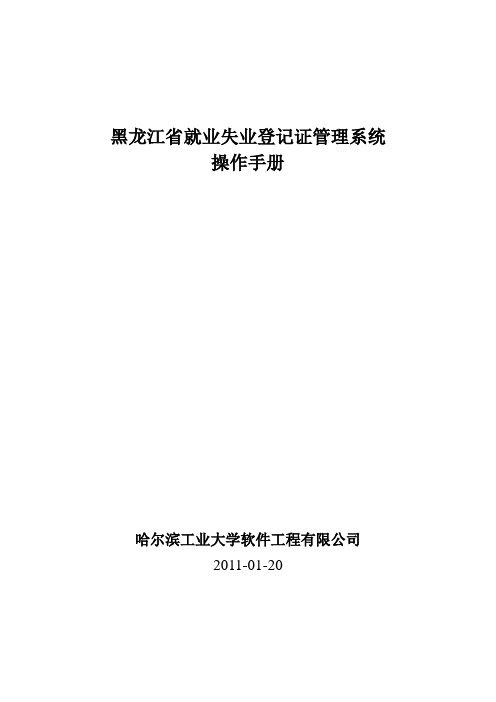
黑龙江省就业失业登记证管理系统操作手册哈尔滨工业大学软件工程有限公司2011-01-20目录附一、就业失业登记证申请(换证申请)的业务流程1附二、就业援助对象认定的业务流程2附三、灵活就业人员社保补贴软件使用流程20.0.1社保补贴流程20.0.2各级角色权限3第一章社区管理平台41.1就业失业登记证申请 (4)1.2就业援助对象申请 (7)1.3换证申请 (11)1.4补发申请 (15)1.5享受就业扶持政策情况登记 (19)1.6就业失业登记证查询 (24)1.7就业失业登记证发放台账 (26)1.8就业援助对象查询 (27)1.9就业援助对象认定台账 (30)1.10享受税收优惠政策管理 (31)1.11灵活就业社保补贴申请 (32)1.11.1新建 (33)1.11.2人员信息 (34)1.11.3添加 (34)1.11.4查看 (36)1.11.5修改 (36)1.11.6删除 (37)1.11.7打印附加台帐 (37)1.11.8退出 (38)1.11.9查看 (38)1.11.10修改 (39)1.11.11撤销 (39)1.11.12申报 (40)1.11.13打印申请表 (40)1.11.14打印发放名册 (41)1.12灵活就业人员社保补贴查询 (42)1.12.1确定查询 (42)1.12.2条件查询 (43)第二章街道管理平台462.1就业失业登记证审核 (46)2.2就业援助对象审核 (49)2.3就业失业登记证查询 (52)2.4就业失业登记证发放台账 (52)2.5就业援助对象查询 (52)2.6就业援助对象认定台账 (52)2.7灵活就业补贴申请 (53)2.7.1新建 (53)2.7.2人员信息 (54)2.7.3添加 (55)2.7.4查看 (56)2.7.5修改 (57)2.7.6删除 (57)2.7.7打印附加台帐 (57)2.7.8退出 (58)2.7.9查看 (58)2.7.10修改 (59)2.7.11撤销 (59)2.7.12申报 (60)2.7.13打印申请表 (60)2.7.14打印发放名册 (61)2.8灵活就业补贴查询 (63)2.8.1确定查询 (63)2.8.2条件查询 (65)第三章就业局管理平台673.1就业失业登记证发放 (67)3.2就业失业登记证打印 (71)3.3就业失业登记证年检 (75)3.4就业失业登记证补发 (78)3.5就业失业登记证注销 (81)3.6就业援助对象认定 (85)3.7就业援助对象退出 (88)3.8就业失业登记证查询 (90)3.9就业失业登记证发放台账 (91)3.10就业援助对象查询 (91)3.11就业援助对象认定台账 (91)3.12就失业登记证作废 (91)3.13《就失业登记证》发放情况统计表 (93)3.14就业援助工作情况统计表 (93)3.15大学生《就业失业登记证》发放 (94)3.16灵活就业社保补贴审核 (96)3.16.1查看 (97)2.16.2人员信息 (98)3.16.3审核 (99)3.16.4驳回 (99)3.16.5打印申请表 (100)3.17灵活就业社保补贴发放 (101)3.17.1查看 (101)3.17.2人员信息 (102)3.17.3驳回 (103)3.17.4发放 (104)3.17.5打印申请表 (104)3.18灵活就业社保补贴退回 (105)3.18.1添加 (106)3.18.2查看 (107)3.18.3打印退回明细 (108)附一、就业失业登记证申请(换证申请)的业务流程1、在社区进行就业失业登记证申请(换证申请)并申报,以及享受就业扶持政策情况登记。
失业登记操作手册

厦漳泉(闽南)人力资源网失业登记操作手册1.输入用户名、密码和验证码。
2.输入完成后,点击‘登录’。
3.点击‘新增’。
4.输入‘姓名’或‘经办人’,可以查询未提交人员。
5.点击‘新增’即可添加失业登记人员。
注:1、如果人员较多,可用Excel批量登记,批量登记模板可进入“Excel批量登记”界面下载。
2、点击‘暂缓失业登记’可进入查看或办理暂缓失业登记业务。
6.可输入‘姓名’或‘身份证号’查找要办理失业登记的人员。
7.选择失业登记人员,可多选。
8.选择失业原因。
9.选择失业日期。
10.选择完毕后,点击‘失业登记’即可。
12.可以对选择的人员进行‘修改’、‘删除’或‘提交审核’等操作。
14.点击‘提交’即可完成失业登记。
15.点击‘待审核’。
16.选择‘本市员工’或‘外来员工’界面,本市人员分‘本人辞职’和‘非本人辞职’。
17.填写‘姓名’或‘经办人’,查询所有待审核人员。
18.选择人员(可以多选)。
19.勾选后,则选择所有人员。
20.点击‘退回未提交状态’,可把待审核人员退回到未提交状态。
21.本市员工本人辞职要打印解除劳动关系证明。
22.选择‘报备部门’打印‘退工备案表’。
23.非本人辞职列表(操作同上)。
24.选择‘外来员工’界面,显示外来员工列表。
25.填写‘姓名’或‘经办人’,可查询所有待审核人员。
26.选择人员(可以多选)。
27.可以对选择人员进行退回到未提交状态。
29.可通过输入‘姓名’、‘解除关系日期’进行查询。
30.点击‘资料打印’。
31.可通过选择‘报备部门’或输入‘经办日期’、‘经办人’进行查询,查询后方可打印资料。
32.填写‘经办人’和‘联系电话’。
33.打印‘解除劳动关系证明’和‘退工备案表’。
34.外来人员操作同上。
35.点击‘审核不通过’。
36.可通过填写‘姓名’或‘经办人’进行查询审核不通过人员。
37.选择人员。
38.可以对选择的人员进行‘删除’和查看‘审核不通过原因’。
大学生就业管理系统使用说明

大学生就业管理系统使用说明从就业网首页点击“就业管理”进入管理后台。
用户名和原始密码都是学号(更改过的,以更改后的为准)。
图登录后界面事务通知点击事务通知操作选项。
点击就业管理刘某一、收件箱收取学校、公司或者同学通过系统寄来的信件,毕业生应定期查看有无相关信息。
二、写信件可以给学校管理人员、公司管理人员或者同学写信件。
三、事务通知附有学校一些通知或者公告,毕业生应定期查看。
四、事务咨询可向学院、学校就业管理人员咨询相关事务。
五、常见问题附有一些学生经常遇到的问题,毕业生遇到不明问题时可首先上去查看是否有相关解答信息。
六、系统介绍对本系统的介绍七、帮助中心本系统的使用帮助(建设中)八、修改密码学生可以从新设置密码,学生账号和原始密码都是学号,为保护个人信息安全,建议尽快将密码修改,以免被别人盗用。
就业管理点击就业管理刘某点击就业管理操作选项。
图就业管理操作选项本科生一、学籍信息学籍信息栏包含了学生本人的学籍信息,各学院每年都会组织下一年的应届毕业生上网填写。
由于学籍信息涉及到学生毕业派遣问题,所以学生应注意:A、当学籍信息通过学院审核后,学生将不得再修改学籍信息;如有错误需带齐相关证明材料到学院申请修改!B、当学籍信息通过校审核后,学生以及学院账户都不能再修改,如有错误需带齐相关证明材料到学院申请,学院同意盖章后再到校就业中心申请修改!二、联系信息联系信息包含学生本人的联系信息,考虑到学生可能经常变更手机号,所以为方便学生改动联系方式,学院和学校用户一般不会审核学生的联系信息。
三、就业信息点击就业管理操作选项中的就业信息出现下图,就业信息用于填报毕业生的实际就业情况。
xxxxxxxxxxxxx点击修改图就业信息xxxxxxxxxxxxx图就业信息修改页面1、协议书编号协议书编号是系统根据下发给毕业生的协议书自动生成的,在填写就业信息时注意网上显示的协议书编号是否和自己手上持有的协议书的编号一致,如有错误,则及时与辅导员联系,由学院出具证明后到校就业中心修改。
就业失业登记证办理流程就业失业登记证政策

就业失业登记证办理流程_就业失业登记证政策《就业失业登记证》办理一、《就业失业登记证》申领发放(一)申领途径(1)城镇户籍的劳动者到户籍所在地的社区申领《就业失业登记证》。
(2)进城求职的农村劳动者到户籍所在的乡镇申领《就业失业登记证》。
(3)毕业年度我市高校的毕业生毕业前,到市人才交流服务中心申领《就业失业登记证》;毕业后,到其户籍所在地社区申领《就业失业登记证》。
二、申领程序1、个人申请(1)新发证人员申领劳动者申领《就业失业登记证》时,按照属地管理的原则,一律到户籍所在地社区申请,填写《〈《就业失业登记证》〉申领表》,并提供以下材料:①身份证原件及复印件(身份证正反面)。
②户口簿原件及复印件(户口簿首页及本人页)。
③毕业(肄业)证书(证明),具有专业技术、职业资格的应提供相关证书原件及复印件。
④两寸近期免冠照两张。
毕业年度我市高校的毕业生毕业前,提供两份身份证原件和复印件、《高校毕业生自主创业证》或高校就业指导服务部门出具的证明,到市人才交流服务中心申领《就业失业登记证》;毕业后,到其户籍所在地社区申领《就业失业登记证》。
(2)换证人员申领持《再就业优惠证》、原安徽省《就业失业登记证》的劳动者换发《就业失业登记证》,到其户籍所在地社区申请,填写《就业失业登记证》申领表,并提供以下材料:①身份证原件及复印件(身份证正反面)。
②户口簿原件及复印件(户口簿首页及本人页)。
③两寸近期免冠照两张④《再就业优惠证》、原安徽省《就业失业登记证》原件及复印件。
《就业失业登记证》政策一、《就业失业登记证》的办证范围:在法定劳动年龄内,有劳动能力和就业要求,处于无业状态的城镇常住下列人员可以进行失业登记:1、年满16周岁,从各类学校毕业、肄业的;2、从企业、机关、失业单位等各类用人单位失业的;3、个体工商户业主或私营企业业主停业、破产停止经营的;4、承包土地被征用,符合当地规定条件的;5、军人退出现役,且未纳入国家统一安置的;6、刑满释放、假释、监外执行或解除劳动教养的;7、城镇其他事业人员;8、农村进城务工人员和其他非本地户籍人员在常住地稳定就业6个月以上,且失业后的。
失业登记手机理流程

失业登记手机理流程
手机下载、安装【掌上12333】APP后打开,进入【掌上12333】APP主页,找到并打开右下角【我的】,进入【我的】主页,注册、登录,或绑定电子社保卡,回到【掌上12333】APP主页,找到并打开【失业登记】,进入【失业登记申请】主页,按步骤填写信息,并提交。
就业失业登记证是记载劳动者就业和失业状况、进行就业和失业登记、享受公共就业服务和就业扶持政策、享受失业保险待遇等的合法凭证。
就业失业登记证实行实名制管理,每个证件都与持证人身份证相对应,每位劳动者只能拥有独有的就业失业登记证编号,并且证件一定由劳动者本人保管,不得转借给他人使用。
江苏就业管理信息系统用户手册农村劳动力

11 江苏就业管理信息系统用户手册农村劳动力江苏就业管理信息系统用户手册——农村劳动力一、系统介绍江苏就业管理信息系统是一个全面的劳动力资源管理系统,旨在为农村劳动力提供全面的就业服务。
该系统通过对农村劳动力的信息进行收集、整理和分析,为劳动力市场提供实时、准确的就业信息,帮助农村劳动力更好地了解就业市场动态,找到适合自己的工作。
二、系统功能1、信息发布:系统实时更新各类就业信息,包括企业招聘、职业培训、政策法规等,为用户提供最新的就业资讯。
2、简历管理:用户可以在系统中创建、修改和更新自己的简历,以便更好地匹配招聘信息。
3、职位搜索:用户可以根据自己的技能、兴趣和需求在系统中搜索合适的工作岗位,并获取详细信息。
4、在线申请:用户可以对感兴趣的职位进行在线申请,简化招聘流程。
5、政策咨询:系统提供全面的政策咨询服务,帮助用户了解相关政策法规,保障自身权益。
6、培训报名:系统发布各类职业培训信息,用户可以在线报名参加,提升自身技能。
三、系统使用1、登录系统:用户可以通过访问江苏就业管理信息系统的官方网站,使用账号和密码登录系统。
2、个人信息管理:用户可以随时修改自己的个人信息,确保简历等资料准确无误。
3、职位浏览:用户可以在系统中浏览各类招聘信息,了解职位详情。
4、在线申请职位:用户可以对心仪的职位进行在线申请,填写相关信息,提高申请成功率。
5、查看申请进度:用户可以随时查看自己的申请进度,了解应聘状态。
6、政策咨询与培训报名:用户可以在系统中咨询政策法规,报名参加职业培训。
四、常见问题及解决方法1、无法登录系统:请检查账号和密码是否正确,或联系系统管理员。
2、简历信息错误:请在个人信息管理中及时修改简历信息。
3、无法搜索职位:请检查网络连接是否正常,或尝试重新搜索。
4、申请职位失败:请检查申请信息是否填写完整,或联系系统管理员。
5、查看申请进度异常:请检查网络连接是否正常,或联系系统管理员。
6、无法咨询政策或报名培训:请检查网络连接是否正常,或联系系统管理员。
就业失业登记证》栏目解释及填写说明

就业失业登记证》栏目解释及填写说明第一篇:就业失业登记证》栏目解释及填写说明《就业失业登记证》栏目解释及填写说明一、证件信息(一)证件编号〖栏目解释〗指该证件的编号,共16位。
其中,第1-6位为证件发放机构所在地的区(县)行政区划代码,根据相关国家标准确定;第7、8位为各盟市自定义编码;第9、10位为发放年份代码;第11-16位为发证机构所在地区该年份发放证书的顺序编码。
〖填写要求〗1.证件编号使用阿拉伯数字。
2.行政区划代码按照现行的《中华人民共和国行政区划代码》(GB/T 2260-2007)国家标准执行。
3.未进行自定义编码的,该2位数字统一编为“00”。
4.发放年份代码使用该发放年份后两位数字作为编码。
5.证件编号实行一人一号,换发证书的,证书编号保持不变。
〖例〗内蒙古自治区呼和浩特市赛罕区150105,未自定义编码,该区2011年发放的第15本证书编号应为:“***00015”。
(二)发证机构〖栏目解释〗指具体发放该证件的公共就业人才服务机构名称。
〖填写要求〗1.机构名称使用该机构全称并包括该机构所属行政区划名称。
2.机构名称中包含数字的,数字大小写方式以当地习惯为准。
3.机构名称加盖骑字公章后方为有效。
〖例〗“内蒙古自治区呼和浩特市赛罕区就业服务局”。
(三)发证日期〖栏目解释〗指该证件发放的具体日期。
〖填写要求〗年、月、日信息使用阿拉伯数字填写完整,年份使用4位数字,不得使用缩写;月、日各使用2位数字,不足两位的前面加“0”补足。
〖例〗“2011”年“05”月“22”日。
二、个人基本情况(一)姓名、性别、出生日期、民族、身份证号〖填写要求〗与持证人有效居民身份证记录一致。
(二)照片〖栏目解释〗指持证人两寸近期免冠证件照。
〖填写要求〗1.照片可采用粘贴方式或直接打印方式。
2.粘贴照片的应当加盖发证机构钢印;直接打印照片的,可免加盖钢印。
三、户籍性质、户籍地址及变更情况记录持证人办理此证相关业务时的户籍性质、户籍地址及变更情况,采用逐条顺序记载方式。
- 1、下载文档前请自行甄别文档内容的完整性,平台不提供额外的编辑、内容补充、找答案等附加服务。
- 2、"仅部分预览"的文档,不可在线预览部分如存在完整性等问题,可反馈申请退款(可完整预览的文档不适用该条件!)。
- 3、如文档侵犯您的权益,请联系客服反馈,我们会尽快为您处理(人工客服工作时间:9:00-18:30)。
就业失业登记证管理信息系统操作手册哈尔滨工业大学软件工程有限公司目录系统登录 (1)一、人员管理 (2)1.1 就业人员登记 (2)1.1.1就业人员登记信息添加 (2)1.1.2就业人员登记信息查看 (4)1.1.3就业人员登记信息修改 (4)1.2失业人员登记 (5)1.2.1失业人员登记信息添加 (6)1.2.2失业人员登记信息查看 (8)1.2.3失业人员登记信息修改 (8)二、就业失业登记证管理 (10)2.1 就业失业登记证申请 (10)2.1.1就业失业登记证申请添加 (10)2.1.2就业失业登记证申请查看 (12)2.1.3就业失业登记证申请信息修改 (12)2.1.4就业失业登记证申请申报 (13)2.1.5就业失业证登记申请信息删除 (14)2.2 就业失业登记证审核 (15)2.2.1就业失业登记证审核 (16)2.2.2就业失业登记证审核驳回 (17)2.2.3就业失业登记证审核查看 (18)2.3 就业失业登记证发放 (19)2.3.1就业失业登记证发放 (20)2.3.2就业失业登记证发放驳回 (21)2.3.3就业失业登记证发放查看 (22)2.3.4就业失业登记证打印 (23)2.4 就业失业登记证查询 (23)2.5 就业失业登记证年检 (26)2.5.1就业失业登记证年检 (27)2.5.2就业失业登记证年检查看 (28)2.6 就业失业登记证补发 (29)2.6.1就业失业登记证添加 (30)2.6.2就业失业登记证补发查看 (32)2.6.3就业失业登记证补发打印 (32)2.7 就业失业登记证注销 (32)2.7.1就业失业登记证注销 (33)2.7.2就业失业登记证恢复 (35)2.8 再就业优惠政策补录 (35)2.8.1再就业优惠政策补录添加 (36)2.8.2再就业优惠政策补录信息查看 (38)2.8.3再就业优惠政策补录信息修改 (38)2.8.4再就业优惠政策补录优惠政策 (39)2.8.5再就业优惠政策补录信息删除 (42)系统登录打开IE浏览器,输入网址,打开黑龙江省人力资源和社会保障管理系统登录页面,选择“人力资源”,输入用户名和密码,点击“登录”按钮,进入黑龙江省人力资源管理系统的主页面,如下图所示:一、人员管理1.1 就业人员登记点击“就业人员登记”按钮,进入就业人员登记界面,如下图所示:此界面列出已经进行就业人员登记的人员列表,可以通过输入人员编号、身份证号、姓名或者选择所属机构等查询条件中的一项或几项进行人员查询。
1.1.1就业人员登记信息添加点击“添加”按钮,可以进行就业登记人员的添加,如下图所示:输入身份证号,点击“确定”按钮,如下图所示:输入登记的信息,点击“保存”按钮,完成就业人员登记信息添加的操作。
1.1.2就业人员登记信息查看通过输入查询条件,在列表中选择查询的人员,点击“查看”按钮,可以进行就业登记人员的查看,如下图所示:点击“退出”按钮,完成就业人员登记信息查看的操作。
1.1.3就业人员登记信息修改通过输入查询条件,在列表中选择修改信息的人员,点击“修改”按钮,可以进行就业登记人员信息的修改,如下图所示:对相应的信息进行修改,点击“保存”按钮,完成就业人员登记信息修改的操作。
1.2失业人员登记点击“失业人员登记”按钮,进入失业人员登记界面,如下图所示:此界面列出已经进行失业人员登记的人员列表,可以通过输入人员编号、身份证号、姓名或者选择所属机构等查询条件中的一项或几项进行人员查询。
1.2.1失业人员登记信息添加点击“添加”按钮,可以进行失业登记人员的添加,如下图所示:输入身份证号,点击“确定”按钮,如下图所示:输入登记的信息,点击“保存”按钮,完成失业人员登记信息添加的操作。
1.2.2失业人员登记信息查看通过输入查询条件,在列表中选择查询的人员,点击“查看”按钮,可以进行失业登记人员的查看,如下图所示:点击“退出”按钮,完成失业人员登记信息查看的操作。
1.2.3失业人员登记信息修改通过输入查询条件,在列表中选择修改信息的人员,点击“修改”按钮,可以进行失业登记人员信息的修改,如下图所示:修改相应的信息,点击“保存”按钮,完成失业人员登记信息修改的操作。
二、就业失业登记证管理2.1 就业失业登记证申请未进行过失业人员登记或人员的状态不是失业的,需要先进行“失业人员登记”,然后再进行就业失业登记证申请。
点击“就业失业登记证申请”按钮,进入就业失业登记证申请界面,如下图所示:此界面列出已经进行就业失业登记证申请的人员列表,可以通过输入就业失业登记证编号、人员编号、姓名、身份证号或者选择所属机构、审批状态等查询条件中的一项或几项进行人员查询。
2.1.1就业失业登记证申请添加点击“添加”按钮,可以进行就业失业登记证申请的添加,如下图所示:输入身份证号,点击“确定”按钮,如下图所示:同时提交申请)按钮,完成就业失业登记证申请信息添加的操作。
2.1.2就业失业登记证申请查看通过输入查询条件,在列表中选择查询的人员,点击“查看”按钮,可以进行就业失业登记证申请的查看,如下图所示:点击“退出”按钮,完成就业失业证登记申请信息查看的操作。
2.1.3就业失业登记证申请信息修改通过输入查询条件,选择欲修改信息的人员,点击“修改”按钮,可以进行就业失业登记证申请信息的修改,如下图所示:对相应的信息进行修改,点击“保存”或者“保存并申请”(在保存的同时提交申请)按钮,完成就业失业登记证申请信息修改的操作。
2.1.4就业失业登记证申请申报通过输入查询条件,在列表中选择查询的人员,点击“申报”按钮,可以进行就业失业登记证申请的申报,如下图所示:系统提示数据保存成功,完成申报的操作。
2.1.5就业失业证登记申请信息删除通过输入查询条件,在列表中选择删除信息的人员,点击“删除”按钮,可以进行就业失业登记证申请信息的删除,如下图所示:系统显示提示删除对话框,点击“确定”按钮,完成删除的操作。
2.2 就业失业登记证审核对于已经做过就业失业登记证申请的人员,可以进行此模块的操作。
点击“就业失业登记证审核”按钮,进入就业失业登记证审核界面,如下图所示:此界面列出已经进行就业失业登记证申请的人员列表,可以通过输入就业失业登记证编号、人员编号、姓名、身份证号或者选择所属机构、审批状态等查询条件中的一项或几项进行人员查询。
2.2.1就业失业登记证审核通过输入查询条件,在列表中选择审核的人员,点击“审核”按钮,如下图所示:输入街道审核意见,点击“审核通过”按钮,完成就业失业登记证审核的操作。
2.2.2就业失业登记证审核驳回通过输入查询条件,在列表中选择查询的人员,点击“驳回”按钮,如下图所示:点击“驳回”或者“驳回并删除申请”(在驳回的同时删除申请)按钮,完成就业失业登记证申请驳回的操作。
2.2.3就业失业登记证审核查看通过输入查询条件,在列表中选择查看信息的人员,点击“查看”按钮,如下图所示:查看结束后,点击“退出”按钮,完成就业失业登记证审核查看的操作。
2.3 就业失业登记证发放对于已经通过就业失业登记证申请审核的人员,可以进行此模块的操作。
对于有优惠证的申请人员要进行“优惠政策补录”的操作,到“再就业优惠政策补录”模块进行补录。
点击“就业失业登记证发放”按钮,进入就业失业登记证发放界面,如下图所示:此界面列出已经做过就业失业登记证申请的人员列表,可以通过输入就业失业登记证编号、人员编号、姓名、身份证号或者选择所属机构、审批状态等查询条件中的一项或几项进行人员查询。
2.3.1就业失业登记证发放通过输入查询条件,在列表中选择发放就业失业登记证的人员,点击“发放”按钮,如下图所示:输入区县审批意见,点击“发放”按钮,完成就业失业登记证发放的操作。
注:如果该人员有再就业优惠证,请进行优惠政策补录后在进行此项操作。
2.3.2就业失业登记证发放驳回通过输入查询条件,在列表中选择查询的人员,点击“驳回”按钮,如下图所示:点击“驳回”或者“驳回并删除申请”(在驳回的同时删除申请)按钮,完成就业失业登记证发放驳回的操作。
2.3.3就业失业登记证发放查看通过输入查询条件,在列表中选择查看信息的人员,点击“查看”按钮,如下图所示:查看结束后,点击“退出”按钮,完成就业失业登记证发放查看的操作。
2.3.4就业失业登记证打印已经进行就业失业登记证发放的人员,可以进行就业失业登记证打印的操作。
点击“打印首页”、“打印详细页”或者“打印备注页”等按钮,打印不同的就业失业登记证信息。
2.4 就业失业登记证查询对于已经做过就业失业登记证申请并且审核通过的人员,可以进行此模块的操作。
点击“就业失业登记证查询”模块,进入就业失业登记证查询界面,如下图所示:输入身份证号,点击“确定”按钮或者“条件查询”按钮进行查看操作。
(1)、“确定”按钮点击“确定”按钮,如下图所示:在列表中选择查询的人员,点击“查看”按钮,如下图所示:查看结束后,点击“退出”按钮完成操作。
(2)、“条件查询”按钮点击“条件查询”按钮,如下图所示:通过输入查询条件,进行就业失业登记证的查询,查询方法同上。
2.5 就业失业登记证年检就业失业登记证每年必须年检,未参加年检不再享受优惠政策。
对于已经发放就业失业登记证的人员,可以进行此模块的操作。
点击“就业失业登记证年检”按钮,进入就业失业登记证年检界面,如下图所示:此界面列出已经发放就业失业登记证的人员列表,可以通过输入就业失业登记证编号、人员编号、姓名、身份证号或者选择所属机构、是否年检等查询条件中的一项或几项进行人员查询。
2.5.1就业失业登记证年检通过输入查询条件,在列表中选择就业失业登记证年检的人员,点击“年检”按钮,如下图所示:系统显示是否年检的对话框,点击“确定”按钮,完成就业失业登记证年检的操作。
2.5.2就业失业登记证年检查看通过输入查询条件,在列表中选择查看就业失业登记证信息的人员,点击“查看”按钮,如下图所示:查看结束后,点击“退出”按钮,完成就业失业登记证信息查看的操作。
2.6 就业失业登记证补发对于已经发放就业失业登记证的人员,可以进行此模块的操作。
点击“就业失业登记证补发”按钮,进入就业失业登记证补发界面,如下图所示:此界面列出已经补放就业失业登记证的人员列表,可以通过输入就业失业登记证编号、人员编号、姓名、身份证号、补发时间或者选择所属机构等查询条件中的一项或几项进行人员查询。
2.6.1就业失业登记证添加点击“添加”按钮,如下图所示:输入身份证号,点击“确定”按钮,如下图所示:输入补发原因及备注,点击“保存”按钮,完成就业失业登记证补发的操作。
2.6.2就业失业登记证补发查看通过输入查询条件,在列表中选择查看信息的人员,点击“查看”按钮,如下图所示:查看结束后,点击“退出”按钮,完成就业失业登记证补发信息查看的操作。
